华为电脑管家优化慢怎么办?如何提升性能?
60
2024-08-05
移动硬盘作为一种常见的数据存储设备,经常被用于备份和传输重要文件。然而,有时候我们可能会遇到无法访问移动硬盘的问题,其中之一就是参数错误。本文将介绍解决参数错误的方法,帮助读者重新访问移动硬盘中的数据。
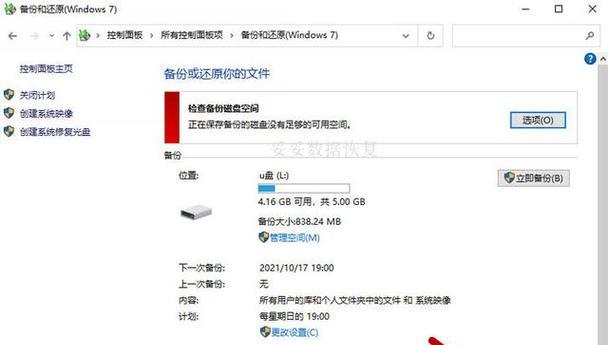
一:检查连接线是否连接稳固
在遇到移动硬盘无法访问的参数错误问题时,首先要检查连接线是否连接稳固,确保没有松动或者损坏的情况。如果发现连接线有问题,更换一个可靠的连接线。
二:尝试更换USB端口
有时候,移动硬盘无法访问可能是由于USB端口的问题引起的。可以尝试将移动硬盘插入到其他可用的USB端口上,看是否能够解决参数错误问题。
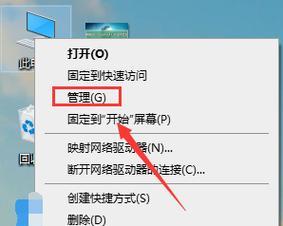
三:重启电脑
有时候,电脑系统或者硬件设备发生异常可能导致移动硬盘出现参数错误。通过重启电脑可以尝试解决这个问题。
四:使用磁盘管理工具修复错误
如果以上方法都无法解决参数错误问题,可以尝试使用磁盘管理工具来修复移动硬盘中的错误。在Windows系统中,可以通过打开“控制面板”->“系统和安全”->“管理工具”->“磁盘管理”来找到磁盘管理工具。
五:在磁盘管理工具中检查移动硬盘
打开磁盘管理工具后,可以看到连接到电脑的所有磁盘设备。找到移动硬盘所在的磁盘,右键点击并选择“属性”。在属性窗口中,选择“工具”选项卡,并点击“检查”按钮来检查移动硬盘是否有错误。
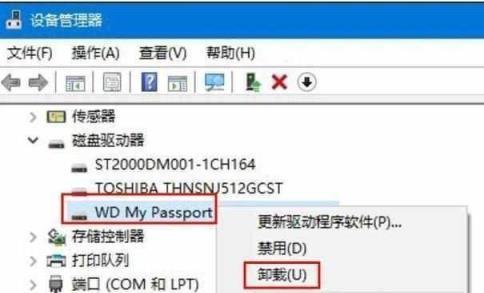
六:修复移动硬盘中的错误
在检查到移动硬盘中存在错误时,可以选择使用磁盘管理工具中的修复功能来解决这些错误。点击“修复”按钮,磁盘管理工具将尝试自动修复移动硬盘中的错误。
七:备份移动硬盘中的数据
在修复移动硬盘错误之前,强烈建议先备份移动硬盘中的重要数据。这样即使修复过程中出现问题,也不会导致数据的永久丢失。
八:使用数据恢复软件
如果经过以上方法后依然无法解决参数错误问题,可以尝试使用数据恢复软件来恢复移动硬盘中的数据。这些软件可以扫描和恢复损坏的文件,帮助用户找回丢失的数据。
九:将移动硬盘连接到其他电脑上
如果移动硬盘在其他电脑上可以正常访问,那么问题可能出现在当前电脑的硬件或者软件设置上。尝试将移动硬盘连接到其他电脑上,看是否可以解决参数错误问题。
十:更新USB驱动程序
参数错误问题有时也可能是由于过时的USB驱动程序引起的。可以尝试更新USB驱动程序来解决这个问题。在Windows系统中,可以通过打开“设备管理器”,找到并右键点击“通用串行总线控制器”,选择“更新驱动程序”进行更新。
十一:检查硬盘健康状态
移动硬盘的参数错误也可能是由于硬盘本身的问题引起的。可以使用硬盘健康检测工具来检查移动硬盘的健康状态。如果检测结果显示硬盘存在问题,可能需要更换硬盘。
十二:格式化移动硬盘
如果以上方法都无法解决参数错误问题,可以尝试将移动硬盘进行格式化。需要注意的是,格式化会清空硬盘中的所有数据,所以在进行格式化之前务必备份重要数据。
十三:寻求专业帮助
如果以上方法仍然无法解决参数错误问题,可能需要寻求专业的数据恢复服务。专业的技术人员可以通过更高级的工具和方法来尝试恢复硬盘中的数据。
十四:预防参数错误问题
为了避免参数错误问题的发生,可以采取一些预防措施,例如定期备份移动硬盘中的重要数据、使用可靠的连接线、避免频繁拔插移动硬盘等。
十五:
通过以上提到的方法,我们可以尝试解决移动硬盘无法访问的参数错误问题。无论是检查连接线、更换USB端口、使用磁盘管理工具修复错误,还是备份数据和使用数据恢复软件,都有一定的机会帮助我们重新访问硬盘中的数据。如果所有方法都无效,寻求专业帮助也是一个可行的选择。最重要的是,我们应该时刻保持数据的备份意识,以免发生数据丢失的情况。
版权声明:本文内容由互联网用户自发贡献,该文观点仅代表作者本人。本站仅提供信息存储空间服务,不拥有所有权,不承担相关法律责任。如发现本站有涉嫌抄袭侵权/违法违规的内容, 请发送邮件至 3561739510@qq.com 举报,一经查实,本站将立刻删除。